Sådan repareres iOS 16, der sidder fast ved opdateringsanmodning på iPhone
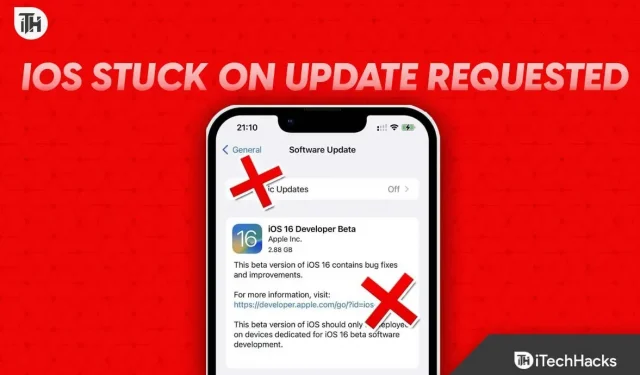
Apple udgav iOS 16-opdateringen til alle berettigede iPhones i midten af september. Mens nogle enheder var i stand til at downloade og installere opdateringen uden problemer, på nogle enheder satte iOS 16 sig fast på den anmodede opdatering på iPhone. Hvis du også oplever dette problem, skal du ikke lede længere, for vi har dig dækket. Her er vores guide til at hjælpe dig med at løse iOS 16, der sidder fast ved opdatering, der er anmodet om på iPhone. Vi diskuterede også, hvorfor dette er forårsaget.
Hvorfor fryser iOS 16, når der anmodes om en opdatering?
Der kan være mange årsager til, at din iPhone sidder fast på grund af opdateringsanmodningsfejl ved opdatering til iOS 16. Dette problem kan opstå, hvis du har en langsom internetforbindelse. Dette kan også ske, hvis du mangler hukommelse.
Det er også muligt, at dit batteri ikke er tilstrækkeligt opladet. Husk, det anbefales altid at oplade batteriet til 80 %, før du udfører en opdatering.
Nogle brugere rapporterer også, at der er en fejl i iOS 16, der forårsager dette problem. Glem ikke, at iOS 16 også forårsagede problemet med sort skærm tapet. Men uanset årsagen, her er alt hvad du behøver for at rette det.
Hvordan rettes iOS 16 fast ved opdateringsanmodning på iPhone?
Her har vi listet 7 pålidelige måder at reparere iOS 16 fast på opdatering anmodet om på iPhone. Vi anbefaler, at du gennemgår alle rettelserne, fordi den ene eller den anden vil vise sig at være nyttig. Og lad være med at springe nogen rettelser over, for ved at springe over vil du ikke forstå årsagen til problemet.
Rette 1: Tjek din internetforbindelse
Hvis iOS 16 sidder fast og beder om en opdatering, har du muligvis en langsom internetforbindelse. Som et resultat er iPhone ikke i stand til at anmode om og downloade opdateringen.
Langsom internethastighed påvirker ikke kun iPhone, men også andre enheder på forskellige måder. Derfor anbefales det, at hvis du bruger mobildata, så prøv at skifte til Wi-Fi. Hvis du ikke kender Wi-Fi-adgangskoden, så tjek denne vejledning for at finde ud af Wi-Fi-adgangskoder.
Hvis du allerede har forbindelse til Wi-Fi, men stadig har langsomt internet, kan du prøve at komme tættere på din router. Hvis dit internet er i orden, skal du gå videre til næste rettelse.
Fix 2: Tjek om batteriet er dødt
Hvis dit iPhone-batteri er under 30 %, installeres opdateringen ikke. I nogle tilfælde kan det også vise en opdateringsanmodningsfejl på iPhone.
iPhones har en tendens til at dræne hurtigt. Hvis du har batteriproblemer, kan du prøve at begrænse dit batteri til en bestemt procentdel for at forlænge batteriets levetid.
Hvis din iPhone understøtter hurtig opladning, skal du sørge for at oplade den, før du forsøger en opdatering. Endelig ville det være fantastisk, hvis du oplader din iPhone til 80% og derefter fortsætter med at downloade og installere den.
Fix 3: Tjek lavenergitilstand
Som navnet antyder, i Low Power Mode, kører iPhone med den laveste effekt. Som et resultat, hvis en opdatering er tilgængelig, og din telefon sidder fast og beder om en opdatering, er det sandsynligt, at telefonen er i lavenergitilstand.
Du kan nemt skelne dette fra hinanden ved at se på batteriikonet i øverste højre hjørne. Hvis det er grønt, behøver du ikke bekymre dig om noget. Men hvis den er gul, kan du følge disse trin for at deaktivere strømsparetilstand på din iPhone:
- Åbn indstillinger.
- Gå til batteri.
- Skift lavenergitilstand.
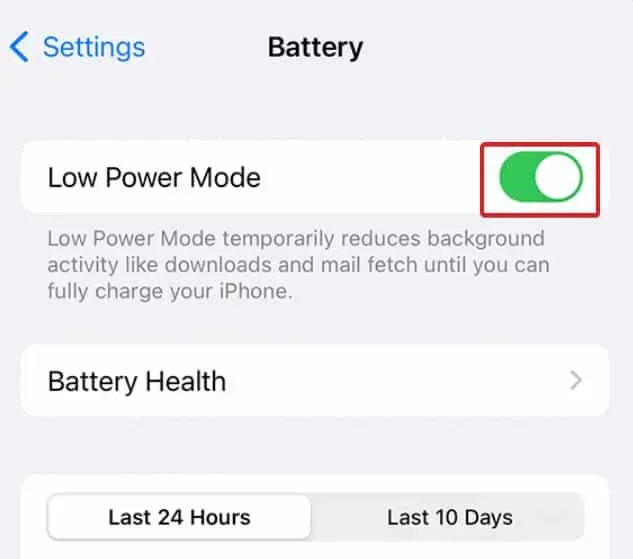
Efter at have deaktiveret lavenergitilstand, kan du prøve at genstarte din telefon og downloade opdateringen igen, og heldigvis skulle det virke denne gang.
Fix 4: Genstart iPhone
Så enkelt som det lyder, er genstart af din iPhone en af de bedste måder at rette iOS 16 fast på en anmodet opdatering. Dette er dog ikke en normal genstart, som du normalt ville gøre. Det bør gøres anderledes. For at gøre dette skal du følge disse trin:
- Oplad din telefon op til 80 %.
- Deaktiver lavenergitilstand, hvis den er aktiveret.
- Tryk og hold tænd/sluk-knappen nede i 10 sekunder.
Nu genstarter din iPhone, og når du går til indstillinger, vil du se, at opdateringen allerede er startet.
Fix 5: Tving lukkeindstillinger
Hvis de andre metoder ikke har virket for dig indtil videre, kan du prøve at tvinge indstillinger. Desuden er det meget nemt at gøre dette, da du gør det hver eneste dag uden selv at vide det.
Du skal bare stryge op med to fingre og stryge op på “Indstillinger”, og det vil tvinge til at lukke. For yderligere sikkerhed kan du også genstarte din enhed og oplade den helt, før du genstarter opdateringen.
Fix 6: Frigør lagerplads
Nogle gange giver din iPhone dig ingen prompter, men den løber tør for lagerplads. Fordi iPhone ikke har udvidelig lagerplads, er det nemt at fylde plads og gøre den utilgængelig til fremtidige opgraderinger.
Du bør altid forsøge at efterlade mindst 10 GB ledig plads til opdateringer og lignende. Hvis du virkelig mangler hukommelse og ser en “Opdateringsanmodet”-fejl næsten hver gang en opdatering kommer op, skal du sørge for at rydde din lagerplads, før den forårsager flere problemer.
Fix 7: Nulstil netværksindstillinger
Hvis rettelserne ovenfor ikke har virket for dig indtil videre, er det tid til at nulstille netværksindstillingerne på din iOS-enhed. Nulstilling af netværksindstillinger er forskellig fra fabriksnulstilling. Følg disse trin for at nulstille netværket:
- Åbn først Indstillinger.
- Klik nu på Generelt.
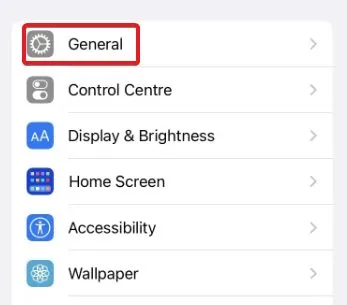
- Klik derefter på Overfør eller Nulstil iPhone.
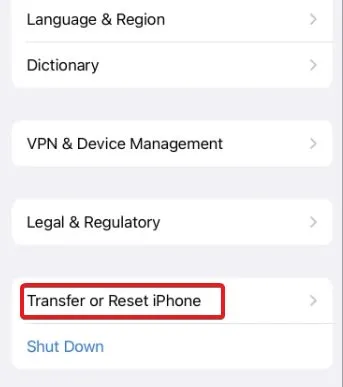
- Klik derefter på “Nulstil”.
- Klik derefter på Nulstil netværksindstillinger.
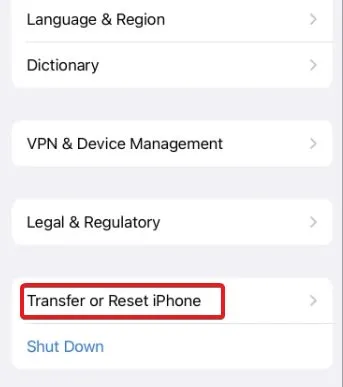
- Indtast endelig din adgangskode for at bekræfte handlingen.
Når du har gennemført ovenstående trin, genstarter din iPhone, og netværksindstillingerne nulstilles.
Når du har nulstillet netværket, kan du fortsætte med at downloade iOS 16, og det vil ikke sidde fast, når du bliver bedt om en opdatering.
bundlinie
Nå, det er alt, hvad vi har om, hvordan man løser iOS 16, der sidder fast på opdateringsanmodningsfejl. Vi håber, at denne guide har hjulpet dig. Hvis du stadig har problemer, så glem ikke at kommentere nedenfor.



Skriv et svar